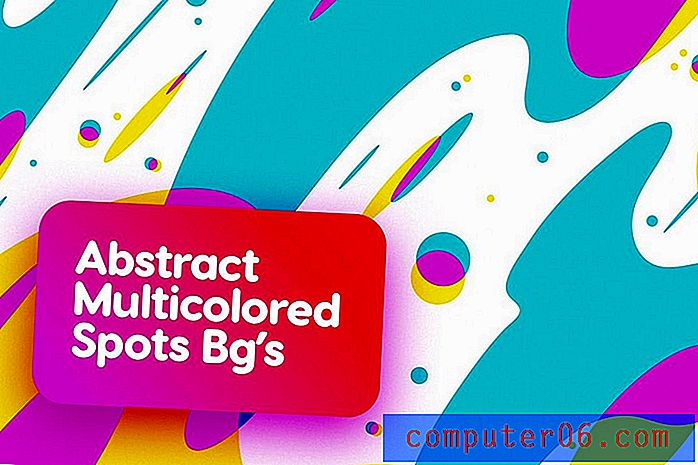So leiten Sie eine Antwort in Outlook 2013 an eine andere Adresse
Wenn Sie jemandem eine E-Mail senden, kann dieser auf diese Nachricht antworten, indem er in seinem E-Mail-Client auf die Schaltfläche Antworten klickt. Standardmäßig wird diese Antwort an die E-Mail-Adresse gesendet, von der die Nachricht erstellt wurde. Outlook 2013 verfügt jedoch über eine Funktion, mit der Sie eine andere E-Mail-Adresse angeben können, an die Antworten auf eine Nachricht gesendet werden. Dies ist hilfreich, wenn Sie eine E-Mail-Nachricht im Namen eines Kollegen oder Familienmitglieds senden und möchten, dass der Rest der Kommunikation für die Nachricht an deren E-Mail-Posteingang anstatt an Ihren gesendet wird.
In der folgenden Anleitung erfahren Sie, wie Sie die Option in Outlook 2013 finden, mit der Sie eine andere E-Mail-Adresse für Antworten auf Ihre Nachricht festlegen können.
Antworten für eine E-Mail an einen anderen Empfänger in Outlook 2013 senden
Die Schritte in diesem Artikel zeigen Ihnen, wie Sie eine andere Adresse für Antworten auf Ihre Nachricht festlegen. Dies bedeutet, dass die Empfänger dieser Nachricht auf eine andere Adresse antworten, die Sie angeben, anstatt auf die Adresse, von der aus Sie die E-Mail senden.
Schritt 1: Öffnen Sie Outlook 2013.
Schritt 2: Klicken Sie oben links im Fenster auf die Schaltfläche Neue E-Mail .

Schritt 3: Klicken Sie oben im Fenster auf die Registerkarte Optionen .

Schritt 4: Klicken Sie im Abschnitt Weitere Optionen des Menübands auf die Schaltfläche Direkte Antworten an .
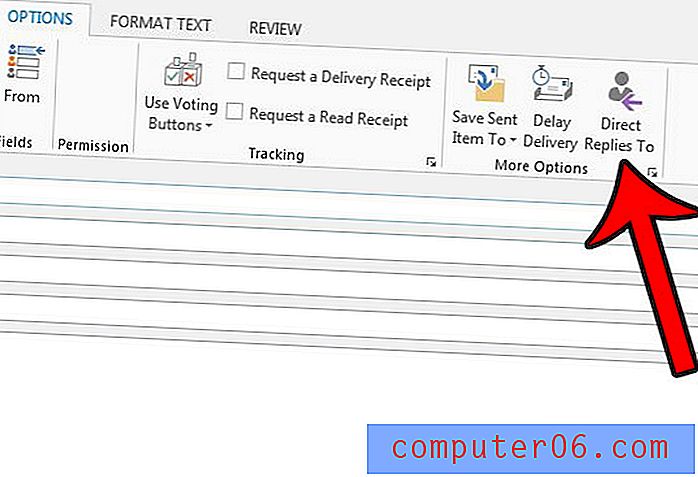
Schritt 5: Ersetzen Sie die vorhandene E-Mail-Adresse im Feld Antworten senden an durch die Adresse, die Sie verwenden möchten. Wenn Sie möchten, dass Antworten an mehrere E-Mail-Adressen gesendet werden, können Sie diese Adressen durch ein Semikolon trennen. Alternativ können Sie auf die Schaltfläche Namen auswählen klicken und E-Mail-Adressen für die Antworten aus Ihrer Kontaktliste auswählen. Wenn Sie alle Namen hinzugefügt haben, klicken Sie unten im Fenster auf die Schaltfläche Schließen .
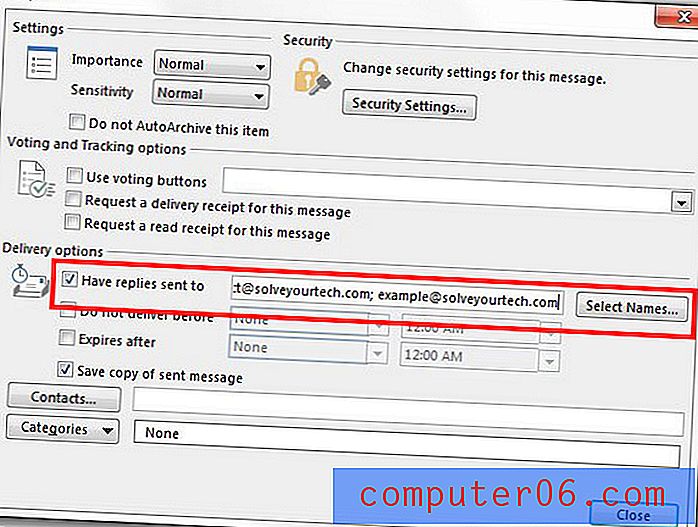
Sie können Ihre E-Mail-Nachricht dann wie gewohnt vervollständigen und auf die Schaltfläche Senden klicken, wenn Sie fertig sind.
Haben Sie eine E-Mail-Nachricht, die Sie senden müssen, die Sie aber zu einem späteren Zeitpunkt ausführen möchten? Erfahren Sie, wie Sie die Funktion "Zustellung verzögern" in Outlook 2013 verwenden und geplante E-Mails senden.